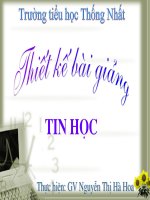Tài liệu TIN HỌC - Vì sao phải tập gõ mười ngón doc
Bạn đang xem bản rút gọn của tài liệu. Xem và tải ngay bản đầy đủ của tài liệu tại đây (208.45 KB, 6 trang )
24
TIN HỌC
Vì sao phải tập gõ mười ngón
(TPPCT: 17;18)
I. mục tiêu
Giúp học sinh:
- Tầm quan trọng của cách đặt đúng các ngón tay trên bàn phím
- Quy tắc gõ các phím trên hàng cơ sở.
- Sử dụng phần mềm Mario để luyện tập gõ phím trên hàng phím cơ sở.
- Đặt ngón tay đúng vị trí tại hàng phím cơ sở.
B. Chuẩn bị
- Chuẩn bị một bàn phím máy tính.
C. Các hoạt động dạy học chủ yếu
Nội dung Cách thức TIếN TRìNH
A. Kiểm tra bài cũ (5phút)
- Em hãy kể tên các phím trên hàng phím
HS: Trả lời (2-3 HS)
25
cơ sở?
B. Bài mới (30 phút)
1. Gõ phím bằng 10 ngón tay có lợi gì?
- Gõ được bằng 10 ngón tay sẽ gõ nhanh và
chính xác, tiết kiệm được thời gian và công
sức.
- Để gõ được bằng 10 ngón em phải tập
luyện nhiều
2. Nhắc lại
a) Tư thế ngồi
Ngồi thẳng. Màn hình để ngang tầm mắt
nhìn. Không ngồi nghiêng, đầu ngửa ra hay
cúi xuống.
Hai tay thả lỏng, đặng ngang bàn phím
b) Bàn phím
- Bàn phím MT có 5 hàng phím chính
(H76)
GV: Nhận xét, cho điểm.
GV: Giới thiệu trực tiếp
GV: Em hãy nêu lợi ích của việc gõ
phím bằng 10 ngón tay?
HS: Trả lời (2-3 HS)
GV: Nhận xét, đánh giá
GV: Em hãy nêu tư thế ngồi đúng
trước máy tính?
HS: Trả lời (1-2HS)
GV: Nhận xét
GV: Em hãy nêu các hàng phím trong
khu vực phím chính của bàn phím?
HS: Trả lời (5 hàng phím) (2-4HS)
26
- Phím cách được dùng để gõ dấu cách
giữa 2 từ.
- Phím Shift dùng gõ các chữ in hoa và các
kí tự trên của phím
- Phím Enter dùng để xuống dòng.
c) Cách đặt tay trên bàn phím
- Tại hàng phím cơ sở, đặt ngón tay trỏ
của tay trái lên phím F (phím có gai), các
ngón còn lại đặt lên các phím A, S, D
- Đặt ngón trỏ của tay phải lên phím có gai
J, các ngón còn lại đặt lên các phím K, L, ;
d) Quy tắc gõ các phím
- Khi gõ các ngón tay có thể dời hàng
phím cơ sở, sau khi gõ xong cần đưa ngón
tay trở về hàng phím này.
3) Phần mềm Mario ( 40 phút)
a) Khởi động: Nháy đúp chuột lên biểu
tượng của phần mềm Mario
- Mục Student dùng để nhập thông tin về
học sinh
GV: Đánh giá, nhận xét
GV: Phím cách, Shift, Ctrl dùng để
làm gì?
HS: Trả lời(2-3HS)
GV: Nhận xét
HS: qsát H77 - T43 và nêu lại cách đặt
các ngón tay trên hàng phím cơ sở?
HS: Trả lời (2-3HS)
GV: Hình 76 - SGk, các ngón tay
được tô màu nào thì gõ các phím màu
đó.
HS: Qsát H 45 - SGK
27
- Mục Lessons dùng để chọn bài tập gõ
Mỗi bài có 4 mức tương ứng với 4 khung
tranh số 1, 2, 3, 4.
Mức 1: Mức ngoài trời là mức dễ
Mức 2: Mức dưới nước là mức trung bình
tập gõ các phím từ 2 -> 3 chữ cái
Mức 3: Mức trong lòng đất là mức khó, tập
gõ từ có 3, 4 hoặc 5 chữ cái
Mức 4: Mức tự do là mức khó nhất
b) Tạo học sinh mới:
- Nháy chuột Student -> New
- Gõ tên tại ô New Student Name
- Nháy chuột Done để kết thúc
* Để bắt đầu gõ em cần thực hiện
- Nháy chuột để chọn Student -> load
- Nháy chuột vào tên của mình (H80 - SGK
GV: Nêu lại thao tác khởi động phần
mềm Mario.
- Các tuỳ chọn của phần mềm
GV: Hướng dẫn cách tạo tên HS mới
HS: Qsát H7 - T45
GV: Cách tạo tên để tập gõ ví phần
mềm Mario có mấy bước?
28
- T45)
- Nháy chuột tại nút Done
* Tập gõ
- Chọn Lessons -> Allboard
- Chọn tranh số 1, mức ngoài trời
- Gõ các chữ xuất hiện trên đường đi của
Mario
* Thoát khỏi phần mềm
- Chọn File
- Chọn Exit
C. Củng cố dặn dò: (5 phút)
HS: Trả lời (2HS)
GV: Nhận xét.
GV: Các bước để bắt đầu tập gõ?
HS: Trả lời (1-2HS)
GV: Nhận xét
GV: Nêu các bước để tập gõ trên phần
mềm Mario
HS: Qsát hình 81 SGK - T46
GV: Em hãy nêu các bước thoát khỏi
phần mềm Mario?
HS: Trả lời (2-4HS)
GV: Nhận xét, đánh giá.
GV: Nhận xét tiết học
- Kết thúc tiết học.
29
Duyệt của Ban giám hiệu Xác nhận của tổ chuyên môn
Ngày….tháng…năm 2009 Ngày….tháng…năm 2009